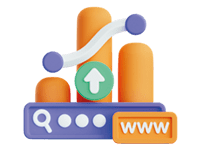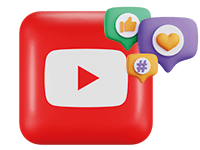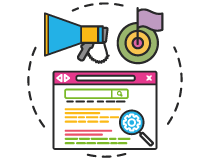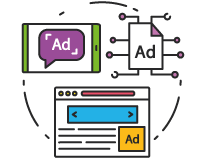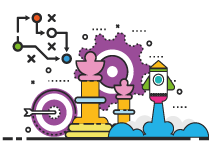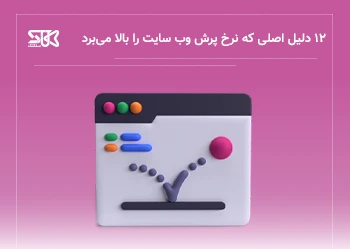نکات مهم استفاده از اکسل برای سئو
اکسل ویژگی های کاربردی برای کارهای سئو دارد و ما در این مطلب 7 ترفند مهم در استفاده از اکسل برای سئو را برای شما توضیح داده ایم.
به کمک ویژگی های اکسل، برخی از کارهای سئو خود را ساده میکنید و امکانات نامحدودی را برای پروژه های خود در دسترسی دارید.
اکسل یکی از همهکاره ترین و قدرتمندترین ابزارهای سئو است که می توانید از آن برای ردیابی و تجزیه و تحلیل معیارهای کلیدی مانند رتبه بندی کلمات کلیدی، ترافیک وب سایت و بک لینک ها استفاده کنید.
البته ابزارهای بررسی سئو متفاوتی مانند ابزار سئو سلکتک، Moz، Ahrefs و غیره وجود دارند که برای بهبود سئووبسایت کارآمد هستند، اما ما میخواهیم امروز نکات مهم استفاده از اکسل برای کارهای سئو را آموزش دهیم.
استفاده از اکسل برای سئو
شاید نمیدانستید که به کمک اکسل خیلی از وظایف و کارهای مهم سئو را میتوانید انجام دهید.
شما به کمک excel قادر به ایجاد و به روز رسانی متا تگ ها، ردیابی و تجزیه و تحلیل استراتژی ها و عملکرد سئو رقبا، ایجاد گزارش های خودکار و بررسی عملکرد وبسایت خود هستید.
شما میتوانید دانش اکسل خود را با زبان های Python، Tableau، R و ابزارهای دیگر ترکیب کنید و سپس نسبت به نیاز خود ابزارهایی برای انجام وظایف سئو ایجاد کنید.
اگر داده هایی از وضعیت سئو سایت خود و یا رقبا داشته باشید، با توجه به انعطاف پذیری اکسل در برنامه نویسی می توانید روند فعالیت هارا بررسی و پیشبینی کنید.
با ما در سلکتک همراه باشید تا با قابلیت های excel برای بهبود سئو آشنا شوید.
دلایل اهمیت استفاده از اکسل برای سئو
اکسل به عنوان یک ابزار رایگان با ویژگی های منحصربفردی است که میتوان از آن برای بهبود سئو با ترکیب یا جایگزینی دیگر ابزارهای سئو استفاده کرد. در ادامه به برخی از مزیت های اکسل برای سئو اشاره میکنیم.
- نمایش داده ها به صورت جداول محوری و نمودارهای هوشمند
- ایجاد و مدیریت پایگاه داده با فرمول های ساده برای استفاده راحتتر از اطلاعات
- مدیریت بهتر داده ها با حجم زیاد
- وجود منابع و دوره های آموزشی زیاد برای استفاده بهتر از excel
- مقرون به صرفه بودن و استفاده و ترکیب داده های اکسل با دیگر ابزارهای سئو
- داشتن ویژگی های رایج مانند مرتبسازی، کپی، حذف و غیره داده ها برای استفاده راحتتر
-
پاکسازی داده ها در اکسل
ممکن است لیستی از داده های زیاد داشته باشید و اغلب آنها برای شما کاربردی نداشته باشند. پاکسازی این داده ها به صورت دستی کار سختی است، اما اکسل این عمل را برای ما ساده میکند.
برای انجام اینکار به بخش "Data" رفته و سپس روی گزینه "Remove Duplicates" کلیک کنید.

برخی کارکترهای غیرمجاز، فضاهای خالی و غیره ممکن است در فرمول ها باعث مشکل شوند، ازاینرو با رفتن به بخش "Edit" سپس "Find" و کلیک برروی "Go To" داده ها پاکسازی میشوند. همچنین با انتخاب "Special" و "Blanks" به اکسل بگویید که چگونه باید آنها را مدیریت کند.
گزینه "Convert text to columns" میتوانید داده هایی که در یک columns هستند را بهدرستی جدا کنید.
به Data > Text to Columns بروید، سپس، مشخص کنید که چه چیزی برای جداکننده ها (کاما یا فاصله) استفاده شود و نتایج را پیش نمایش کنید. اگر نتیجه مورد پسند بود ابتدا روی "Next" و سپس روی "Finish" کلیک کنید.
موارد استفاده از پاکسازی داده ها در اکسل عبارتند از:
- تحلیل داده ها
- پردازش داده ها
- پردازش و تمیز کردن پایگاه داده ها
- ساده کردن کار با هر داده
-
در excel می توانید چند منبع داده را ترکیب کنید
گاهی اوقات باید داده های مختلف را باهم ادغام کنید. از طریق برنامه نویسی اینکار قابل انجام است، اما شما در اکسل به راحتی با ویژگی Power Query قادر به ادغام داده ها هستید.
به کمک Power Query قادر به ایجاد 1- گزارش های ساختمان، 2- تجزیه و تحلیل و داده های فروش و 3- ترکیب منابع داده برای شناسایی فرصت ها و به دست آوردن بینش هستید.
-
ایجاد اینفوگرافیک و نمودارها
برای درک بهتره داده ها همیشه پیشنهاد میشود آنها را به صورت نمودار و اینفوگرافیک ترسیم کنید.
با استفاده از ابزارهایی مانند Power Query و PivotTablesنمودارهایی با توجه به دیتاهای موجود ایجاد کنید.
شما با یک "template" یا همان "الگو" در صورت نیاز به نمودارها مطابق با نیاز خود آنها را ایجاد میکنید.

با این حال، در بسیاری از موارد، باید با تاریخ ها یا بخش هایی از داده ها کار کنید. برای این کار، میخواهید اسپلایکرها و جدولهای زمانی را وارد کنید.
- اتصال داده ها به بخش ها
برای ایجاد جدول محوری مراحل را به ترتیب بروید:
PivotTable > Analyze > Filter > Insert Slicer بروید. سپس، به سادگی نحوه تقسیم بندی محتوا را وارد کنید.
- استفاده از جدول زمانی
روی گزینه pivot table's tools کلیک کنید، سپس به Analyze > Filter > Insert Timeline بروید. پس از رسیدن به آنجا، میتوانید هر آنچه را که میخواهید به جدول خود اضافه کنید.
موارد استفاده از اینفوگرافیک و نمودارها عبارتنداز:
- گزارش نویسی
- به روز رسانی روزانه
- همکاری و ادغام تیمی
- تجزیه و تحلیل داده های سطحی
-
خودکارسازی وظایف مشترک با ماکروها
شما چه به عنوان سئوکار فریلنسر مشغول باشید و یا مسئول سئو یک شرکت باشید، کارهای تکراری مانند گزارش هفتگی است که زمان زیادی از شما می گیرد را به عنوان جزئی از وضایف خود دارید. اینجاست که ماکروهای اکسل برای شما کاربردی هستند و استفاده از آنها واقعا آسان است.
برای استفاده از آنها در تب "View" روی "Macros" و "Record Macro" کلیک کنید.

پس از تکمیل جزئیات ماکرو ضبط را شروع میکند و پس از اتمام کار به همان بخش برگردید و ضبط را متوقف کنید.
جزئیات را پر کنید.
هنگامی که برای اجرای اتوماسیون آماده شدید، به دکمه ماکرو در نوار بروید، روی"View Macros" کلیک کنید و ماکرو مورد نظر را از لیست انتخاب کنید.
اگر ماکروهایی دارید که بیشتر از بقیه از آنها استفاده می کنید، می توانید آنها را به نوار ابزار دسترسی سریع اضافه کنید.
از موارد استفاده ماکروها در سئو موارد زیر هستند:
- انجام محاسبات
- مرتبسازی دیتاها
- فرمت مجدد داده ها
- تنظیم اسناد سایت جدید یا صفحات جدید برای گزارش
-
ساده بودن وارد کردن داده ها به اکسل
اگر از Google Alerts استفاده میکنید، وارد کردن خودکار دیتا به اکسل میتواند صرفهجویی زیادی در زمان داشته باشد.
برای شروع، به سادگی آدرس فید RSS را بگیریدو یا یک هشدار برای Google Alerts ایجاد کنید و آنها را به عنوان فید RSS تحویل دهید.
سپس، به Google Sheets بروید و از تابع IMPORTFEED استفاده کنید تا بهروزرسانیها را مستقیماً در یک صفحه گسترده بیاورید.
همچنین میتوانید اطلاعات را به ستونهای جداگانه اضافه کنید.
میتوانید بهطور منظم دادهها را دانلود و وارد اکسل کنید، آنها را با سایر دادههای مرتبط ترکیب کنید، یا آنها را در داشبوردهای سفارشی خود ادغام کنید.
Google Apps Script این خودکارسازی را برای شما انجام میدهد. همچنین میتوانید نتایج جستجوی کراول گوگل را به اکسل وارد کنید.
-
تحلیل بک لینک وبسایت با اکسل
برای تجزیه و تحلیل بک لینک ها با اکسل، داده های بک لینک را با ابزارهایی مانند Moz، Ahrefs و یا سرچ کنسول گوگل جمعآوری کنید. سرچ کنسول علاوه بر نمایش بازدید گوگل وبسایت، داده های کاملی از بک لینک های وبسایت در اختیار شما قرار میدهد. با وارد کردن داده های بدست آمده از بک لینک های سایت به اکسل بهتر آنها را تجزیه و تحلیل کنید.
با تجزیه تحلیل این داده ها به موارد زیر میرسید:
چه کسی به شما پیوند میدهد
از ابزارهای مرتبسازی و فیلتر اکسل برای فیلتر کردن دادهها استفاده کنید و استفاده از تابع IFبرای مرتبسازی و شناسایی دامنههایی که به شما پیوند میدهند استفاده کنید.
افراد به چه چیزی پیوند می دهند
برای مشاهده انکرتکست که اغلب برای بک لینک های شما استفاده می شود با استفاده از تعداد مرتب و فیلتر کنید.
چه زمانی افراد به شما پیوند داده اند
داده ها را بر اساس تاریخ سازماندهی کنید تا ببینید لینک های شما چقدر قدیمی هستند و بیشتر بک لینک های شما چه زمانی به دست آمده اند.
با ترکیب کردن بک لینک و داده های فروش یا تبدیل، روندها یا الگوها را در پروفایل های بک لینک خود با جداول محوری، گروه ها، نمودارها و نمودارها پیدا کنید.
داده های خاص را بر اساس شرایط خاص با قالب بندی شرطی برجسته کنید. این باعث میشود بک لینکها از وبسایتهای معتبر یا بکلینکهایی با متن لنگر خاص به راحتی شناسایی شوند.
-
Power Excel به همراه Add-On
برخی از کارهای پیچیدهتر، مانند کراول، نیاز به کمی دانش کدنویسی دارند.
با این حال، اگر علم آن را ندارید میتوانید از برنامه های افزودنی یا همان Add-On استفاده کنید.
برنامه افزودنی SEOTools، ادغام، اتصال دهنده ها، کراول ها و چندین ابزار دیگر را ارائه می دهد که سفارشی کردن اکسل و ایجاد پروژه های سفارشی را آسان می کند.
به کمک SEOGadget Add-On قدرت Moz،Grepwords و Majestic را به اکسل می آورید.
Analysis ToolPak برای تجزیه و تحلیل داده های جدی است. این افزونه آمارهای عمیق را بهبود میبخشد و خودکار میکند و برای پیشبینی، روند، تحلیل رگرسیون و کارهای پیچیدهتر تجزیه و تحلیل دادهها که ممکن است در R یا Python انجام دهید، عالی است.
استفاده از Add-On در Power Excel هنگام گزارش نویسی، تجزیه و تحلیل منظم داده ها، ارائه ها و ادغام و هماهنگی با سایر تیم ها انجام میگیرد.